Aprenda a assinatura de contratos da Adobe: um guia passo a passo e uma opção
2025-07-25 18:59:32 • Arquivado para: Solução de Assinatura • Soluções comprovadas
A assinatura de contratos é uma parte importante da vida cotidiana e dos negócios. Ele fecha negócios, seja para trabalho, casa ou parceria. No entanto, não é muito claro. Isso é o motivo pelo qual estamos aqui para ajudar.
Demonstraremos o processo de assinatura do contrato da Adobe neste artigo. É como ter papel e caneta virtuais. Apresentaremos também o PDFelement, um excelente substituto. Você aprenderá a assinar contratos com nosso guia passo a passo. Isso facilitará rapidamente as transações. Esqueça a confusão e viva os acordos eficazes. É hora de começar!
Parte 1. Assinar contratos online usando o Adobe
A Adobe é uma parte importante do setor de assinatura digital de contratos. Facilita a assinatura de contratos que são feitos na internet. No mundo moderno, a assinatura de documentos importantes é essencial. Isso é facilitado pelos serviços online do Adobe Acrobat. A ferramenta "Solicitar assinaturas eletrônicas" permite que você faça com que outras pessoas assinem PDFs facilmente.
Vamos examinar a importância do Adobe e como pode ser usado para assinatura de contratos on-line.
Passo 1. Começar por clicando o "Selecione um arquivo" botão ou arrastar e soltar seu documento dentro da área especificada.
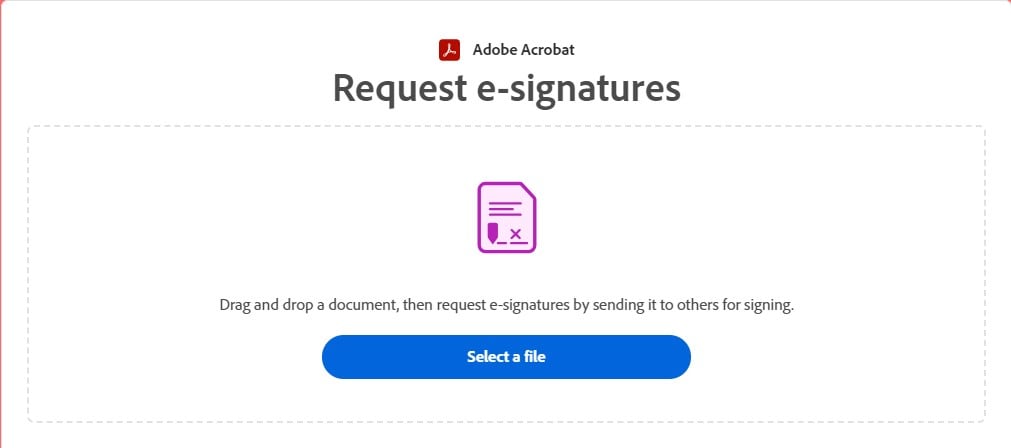
Passo 2. Para assinatura eletrônica, escolha o documento que deseja enviar.
Passo 3. Entre na sua conta depois que a Adobe carregar seu arquivo.
Passo 4. Entre os endereços de e-mail dos signatários do documento, portanto clique "Próximo."
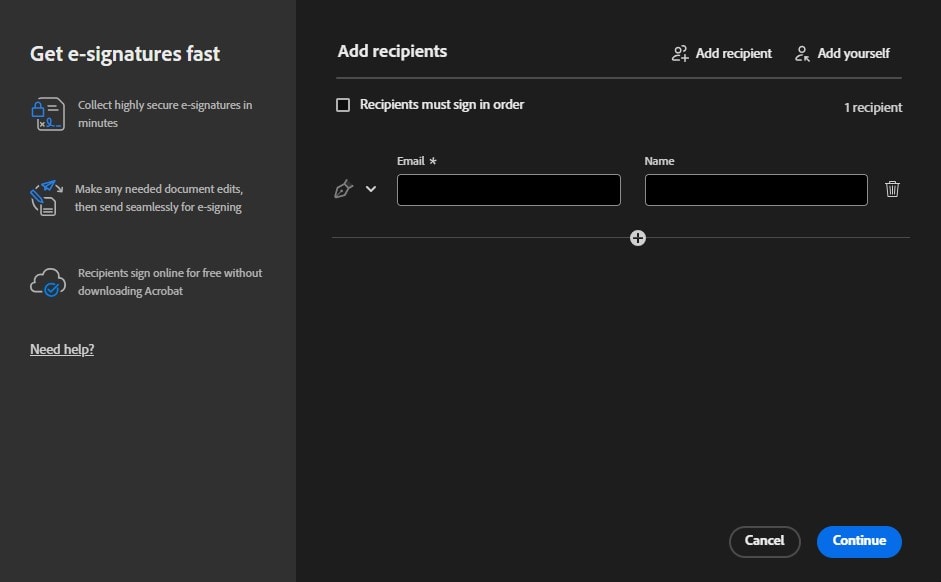
Passo 5. Indicar o local em que os signatários devem preencher e assinar o documento.
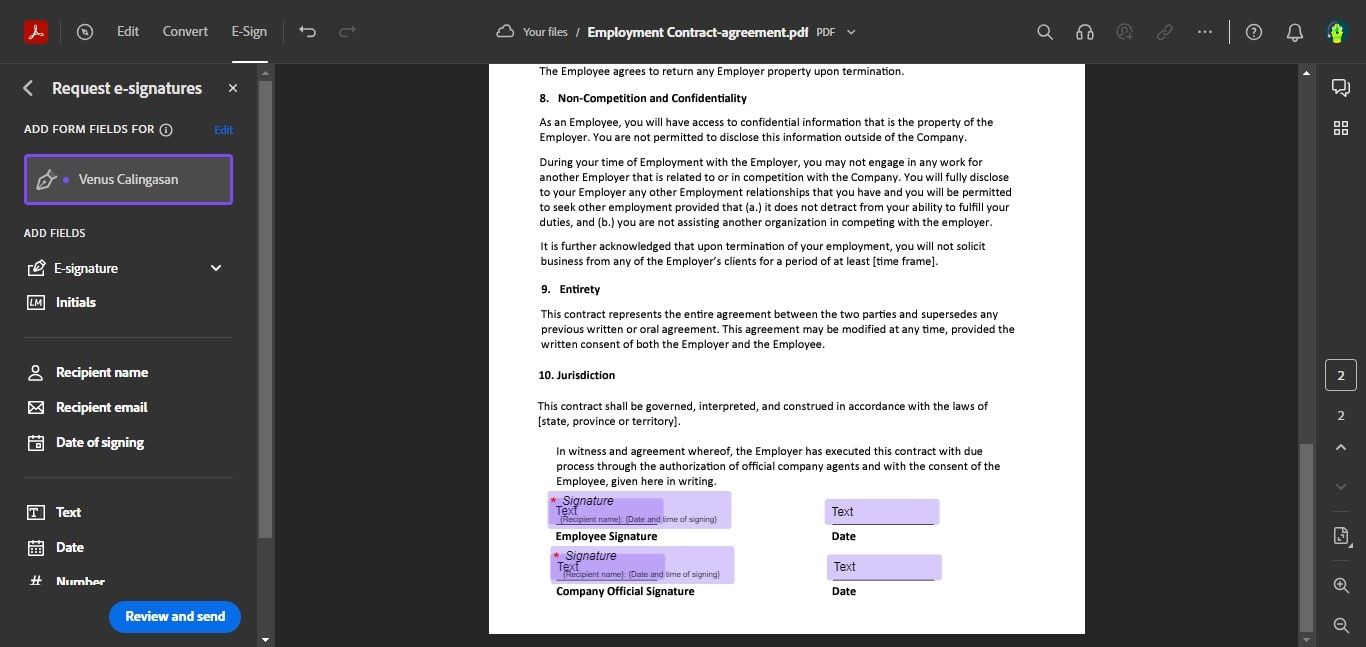
Passo 6. Clique "Envia" para assinatura eletrônica de seu documento.
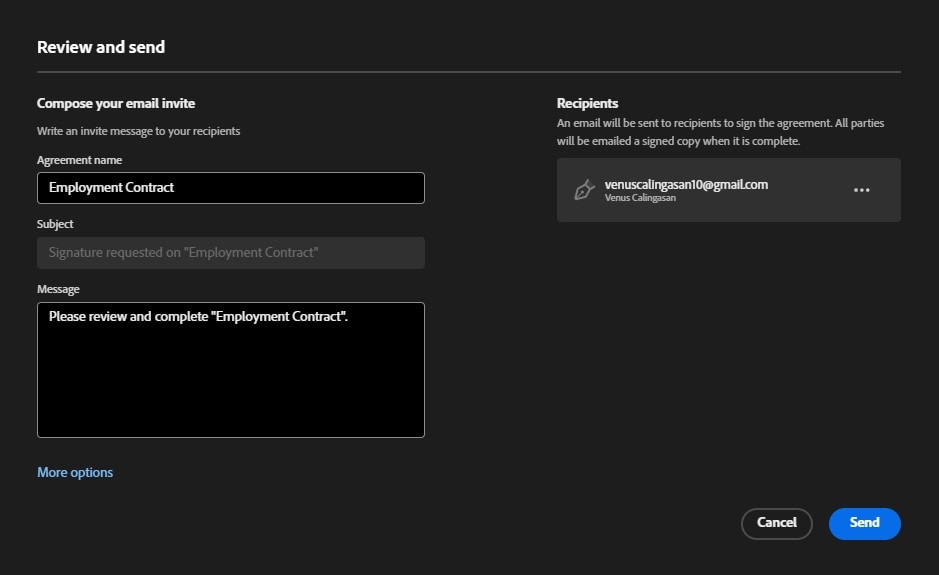
Passo 7. Observe o progresso do seu documento. Se necessário, envie lembretes para garantir que tudo funcione corretamente.
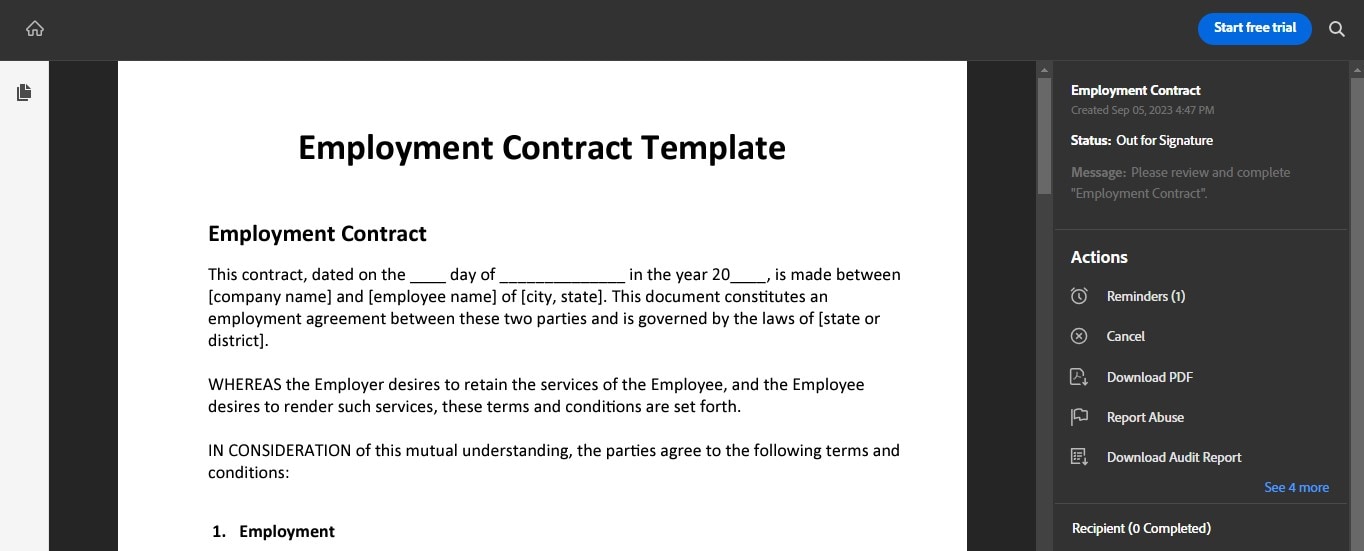
Os destinatários receberão um e-mail contendo um link para o acordo on-line. Eles podem assinar online em apenas alguns segundos, e o melhor de tudo é que é gratuito e não requer nenhuma digitalização, download ou inscrição.
Todo o processo é acelerado usando o Adobe para assinaturas eletrônicas. Em vez de esperar que os documentos sejam enviados por correio ou fax, você pode enviar um contrato em minutos. Os destinatários podem então adicionar suas assinaturas eletrônicas de forma instantânea.
Você pode confiar no software de assinatura eletrônica da Adobe para proteger seus contratos. Para garantir que seus contratos assinados não sejam violados, ele usa a tecnologia Acrobat Sign. Você tem total autoridade sobre todo o processo de assinatura, do início ao fim.
As ferramentas de assinatura eletrônica de alta qualidade da Adobe também estão disponíveis gratuitamente. Você pode concluir duas transações de solicitação de assinatura eletrônica de forma contínua a cada trinta dias com uma conta gratuita do Acrobat.
Parte 2. Configurando contratos usando o Adobe Acrobat Desktop
Outra ferramenta útil para assinatura de contratos é o Adobe Acrobat Desktop, que oferece muitas vantagens. Você pode finalizar suas edições antes de assinar um documento com ele. O Adobe Acrobat Sign certifica o contrato assinado, garantindo sua autenticidade. Edições realizadas após a assinatura não receberão esta certificação.
Apresentaremos aqui os principais recursos e procedimentos para usar o Adobe Acrobat Desktop para assinatura de contratos.
Passo 1. Comece abrindo um formulário PDF usando o Adobe Acrobat Reader ou o Adobe Acrobat. Então, escolha"Ferramentas" > "Solicitar assinaturas eletrônicas."
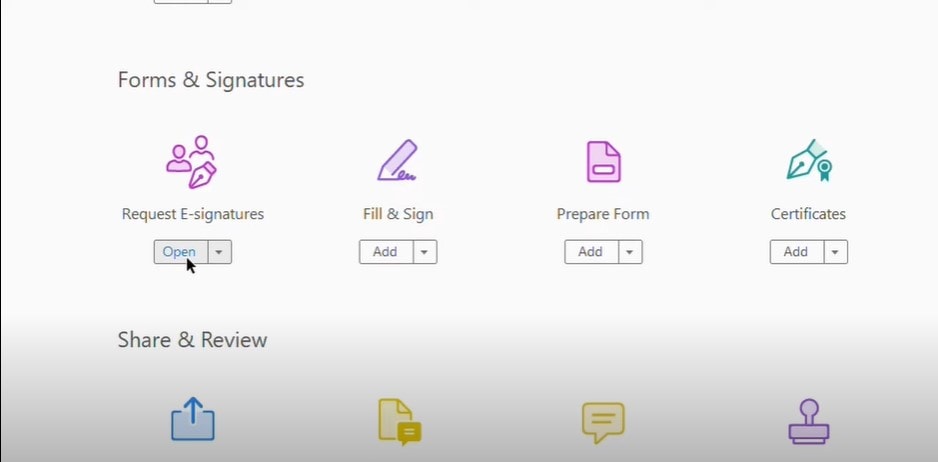
Passo 2. No"Signatárias" campo, adicione os endereços de e-mail dos destinatários na ordem em que você deseja que eles assinem o documento. Se necessário, você também pode personalizar o assunto e a mensagem.
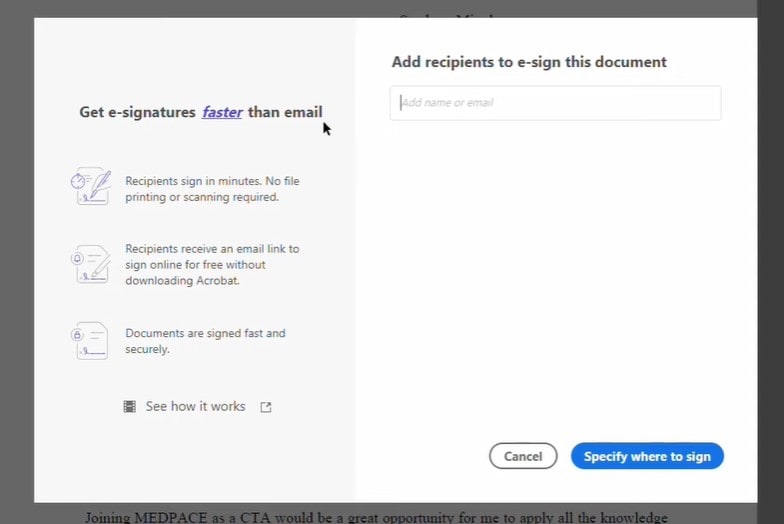
Passo 3. Se você quiser fornecer informações a outras pessoas sem exigir a assinatura delas, use o "Add CC" botãopara fazer a lista CC conter seus endereços de e-mail.
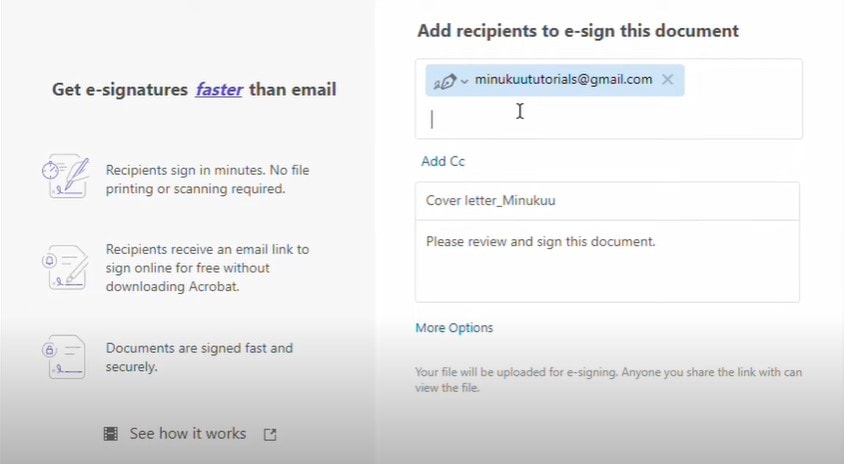
Passo 4. Você pode adicione mais documentos clicando "Adicione arquivos" e selecionando os documentos adicionais.
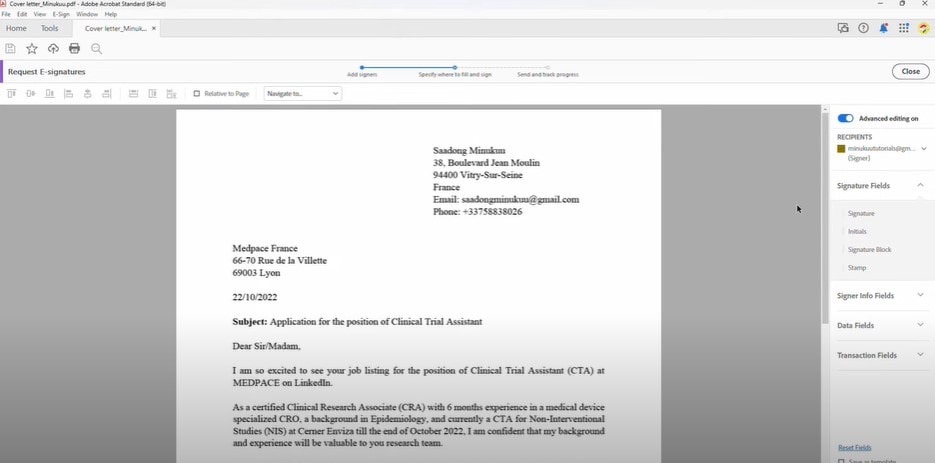
Passo 5. Clique "Especifique onde assinar" ou "Próximo." No próximo passo, você especifica o local onde os signatários devem preencher ou assinar.
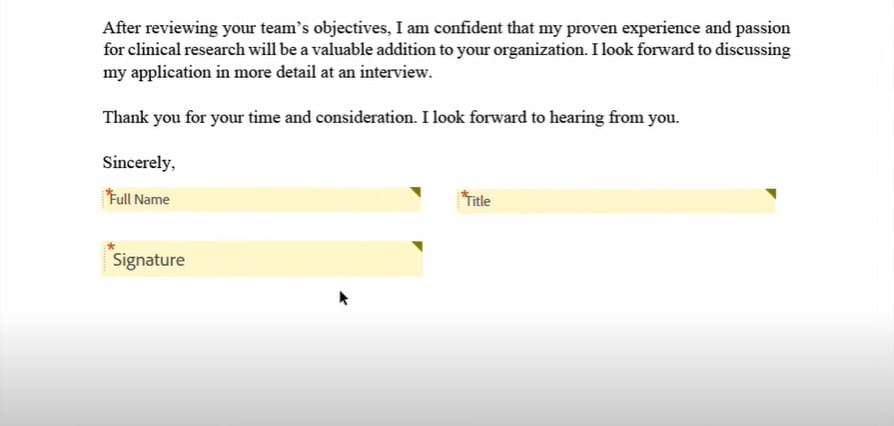
Passo 6. Escolha o modo de assinatura:
- Modo simplificado para signatário único:Você verá uma opção simplificada se houver apenas um signatário. Clique onde você quer colocar os campos como a assinatura e alterar suas propriedades.
- Modo simplificado para vários signatários: permite que vários signatários atribuam campos. No painel direito, selecione um signatário e acrescente campos para atribuí-lo. Para facilitar a identificação, os vários signatários são codificados por cores.
- Modo avançado para vários signatários: se houver vários signatários, você terá mais opções. Clicando no botão, você pode inserir campos de formulário no documento ou arrastando e soltando os campos no painel direito.
Passo 7. Depois de colocar todos os campos desejados, clique "Envia." Os destinatários recebem o documento para assinatura.
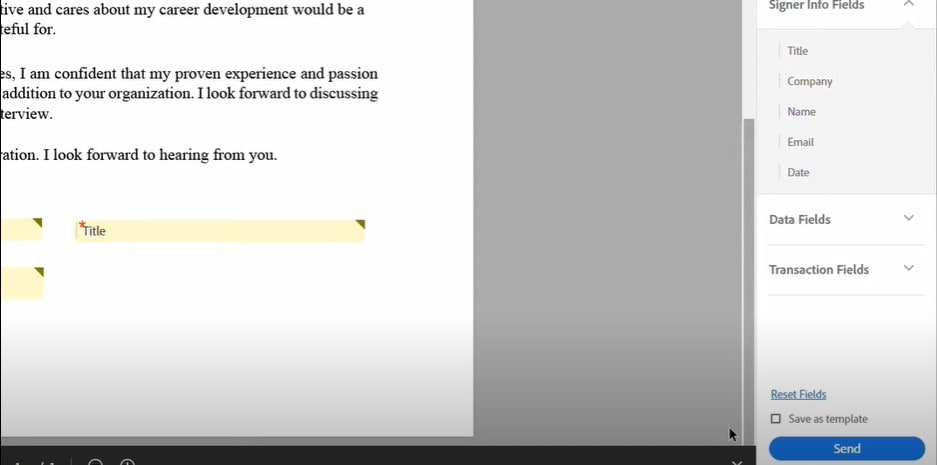
Passo 8. Os signatários recebem um link para assinar o acordo por e-mail. O documento é assinado por cada signatário por sua vez e então é enviado ao próximo signatário até que todos os signatários tenham assinado.
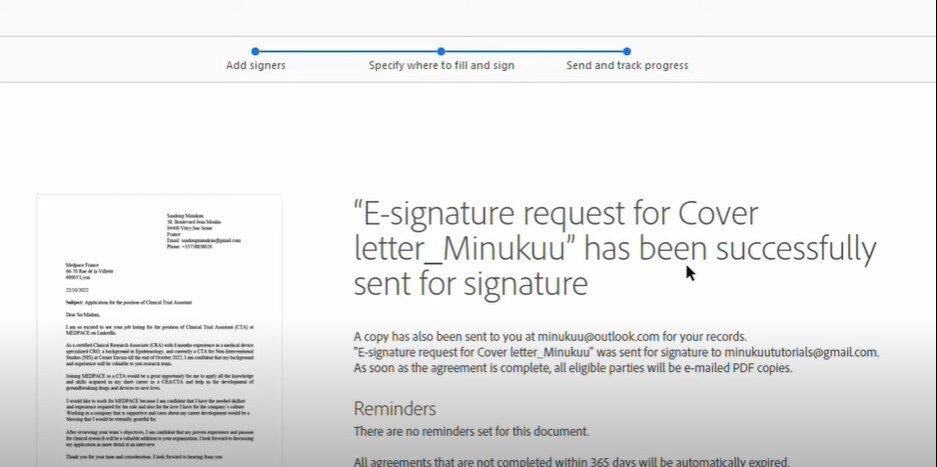
Passo 9. Uma cópia do acordo assinado é enviada a cada parte envolvida para garantir que todas as partes tenham o documento concluído.
O Adobe Acrobat Desktop facilita a assinatura de contratos, oferecendo flexibilidade e segurança. É uma ferramenta útil para garantir a assinatura de acordos com rapidez e precisão.
Parte 3. PDFelement: A melhor opção para o contrato de Adobe
O PDFelement é uma excelente opção para substituir o Adobe para assinatura de contratos. O PDFelement é um software fácil de usar que é perfeito para lidar com documentos PDF, como contratos e assinaturas. Você pode assinar documentos eletronicamente com facilidade com seu recurso "eSign".
A adição de sua assinatura a documentos PDF é facilitada pelo recurso eSign do PDFelement. Ele permite que você assine eletronicamente em formato digital, como uma caneta no papel. Colocar sua assinatura onde for necessário garante precisão e profissionalismo.
Você pode usar o recurso eSign do PDFelement para:
- Compre seu documento rapidamente.
- Assine onde for necessário.
- Solicite que mais pessoas assinem o documento.
- Receba documentos com assinatura digital.
O PDFelement prioriza a segurança e está em conformidade com vários padrões e regulamentos do setor de proteção de dados. Isso significa que sua informação pessoal é protegida:
- ISO 27001: Ao atender aos padrões ISO 27001, o PDFelement oferece um forte gerenciamento de segurança da informação.
- HIPAA: O PDFelement protege os dados dos pacientes conforme exigido pela HIPAA para documentos de saúde.
- GDPR: Ele cumpre o GDPR, protegendo a privacidade de dados da Europa.
- Padrões de segurança da Internet: O PDFelement fornece um ambiente online seguro ao trabalhar com PDS2, Swift, CMMC e NITES.
O PDFelement facilita a assinatura eletrônica e garante que seus contratos atendam aos mais altos padrões de segurança e conformidade.
Como assinar contratos usando o PDFelement
O processo simples de assinatura de contratos com o recurso eSign do PDFelement garante segurança e conformidade com vários padrões. Aqui está um guia passo a passo:
Passo 1. Abra Carregue o PDFelement e o acordo de assinatura. Procure o "Solicitar eSign" botãoabaixo do "Proteger" tab.

Passo 2. Encontre o campo "Adicionar destinatários" na janela emergente. Os endereços de e-mail dos destinatários devem ser digitados na ordem em que você deseja que eles assinem. Arraste e solte os nomes dos destinatários para alterar facilmente a ordem de assinatura. Você também pode incluir endereços de e-mail para fins informativos pressionando o botão "Adicionar CC".
Passo 3. Você deve ser informado se deseja assinar o documento selecionando a opção "Adicione-me o primeiro" ou "Adicione-me o último".
Passo 4. Você deve ir à seção Configurações e escolher a ordem de envio de e-mail que deseja. Além disso, você pode configurar a frequência dos lembretes para garantir que as assinaturas sejam recebidas rapidamente.

Passo 5. Após concluir as configurações, clique no botão "Avançar".
Passo 6. Prepare o acordo para assinatura preenchendo os campos necessários, como assinatura/inicial, data, cargo e empresa. Arraste e solte esses campos no contrato. Atribua os destinatários necessários para cada campo.

Passo 7. Verifique se tudo está correto depois de inserir os campos necessários. Em seguida, clique no botão "Enviar" para fornecer aos destinatários a assinatura do acordo.
Você pode coletar assinaturas de várias fontes com o recurso eSign do PDFelement. Ele cumpre vários padrões de segurança da Internet, como ISO 27001 e HIPAA, e leis de proteção de dados, como GDPR. Você pode ver o andamento da assinatura no painel do contrato do PDFelement durante todo o processo, o que lhe dá controle total e visibilidade.
Assinar contratos com o PDFelement é fácil e seguro, tornando-o uma escolha confiável para indivíduos e empresas.
Parte 4. Benefícios da utilização do PDFelement na assinatura do contrato
Escolher o PDFelement para a assinatura de contratos tem vários benefícios.
- Fácil de usar: O PDFelement foi projetado para ser fácil de usar. . A interface simples e fácil de usar facilita a navegação, o upload de contratos e a coleta de assinaturas eletrônicas.
- Acessibilidade: O PDFelement é barato, oferecendo poderosos recursos de assinatura eletrônica. É uma opção barata em comparação com as opções mais caras.
- Eficiência: O PDFelement facilita o processo de assinatura de contratos, reduzindo o tempo e o trabalho necessários.
- Sucesso no mundo real: O PDFelement foi usado por muitas empresas e indivíduos para assinatura de contratos, o que resultou em negócios mais rápidos e mais eficientes. . Foi uma mudança significativa para profissionais de uma variedade de setores.
Em resumo
Enquanto o PDFelement é uma opção adequada, atendendo aos padrões do setor, a Adobe oferece uma maneira fácil de assinar contratos on-line. Escolha o software adequado para suas necessidades, seja Adobe Reader ou PDFelement. Para encontrar a combinação ideal de conveniência e segurança ao assinar seu contrato, considere ambas as opções.
Download Gratis ou Compre PDFelement agora!
Free Download or Compre PDFelement right now!
Compre PDFelement agora!
Compre PDFelement agora!

 Avaliação G2: 4,5/5|
Avaliação G2: 4,5/5|  100% Seguro
100% Seguro


Ana Sophia
staff Editor
Classificação geral4.5(105participou)